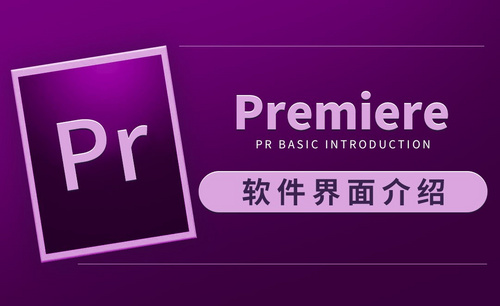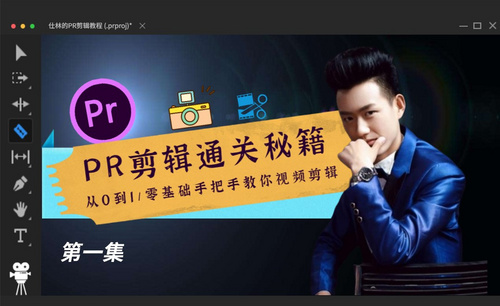pr是什么软件
好多人都在问pr是什么软件,pr是视频编辑工具,里边可以剪辑、调色、美化音频等等,可以完成高质量的视频剪辑。使用pr进行剪辑之前,我们要在电脑上安装好pr软件,下面小编就来分享给大家PR怎么下载和安装,大家一起来学习吧!
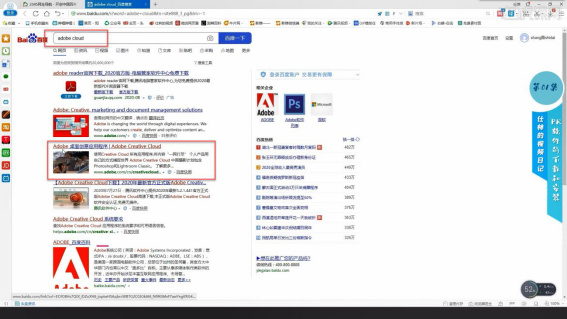
pr是什么软件?PR怎么下载和安装
好多人都在问pr是什么软件,pr是视频编辑工具,里边可以剪辑、调色、美化音频等等,可以完成高质量的视频剪辑。使用pr进行剪辑之前,我们要在电脑上安装好pr软件,下面小编就来分享给大家PR怎么下载和安装,大家一起来学习吧!
1.打开百度,在搜索栏里搜索adobe cloud,找到Adobe桌面创意应用程序并点击进入。

2.进入页面后,点击【支持】,选择【下载和安装】。
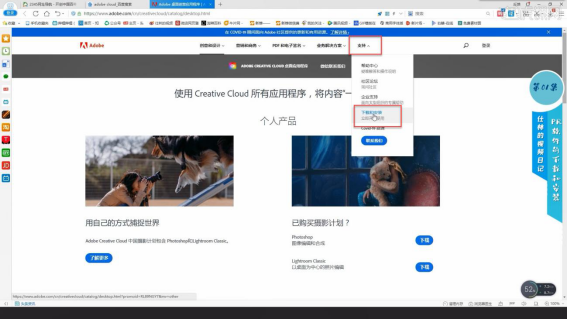
3.找到【Creative Cloud】并点击下载,下载好【Creative Cloud】后,可以在弹出的窗户下载PR。
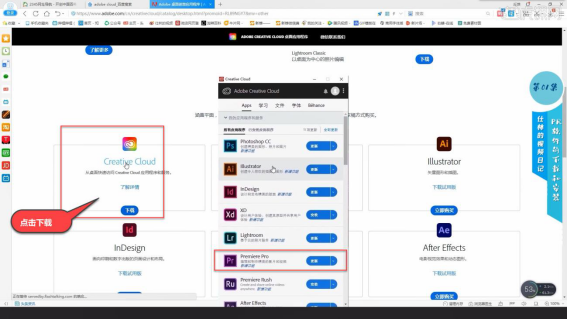
4.打开【此电脑】,选择C盘以外的盘,如D盘,在D盘内新建一个文件,命名为PR软件安装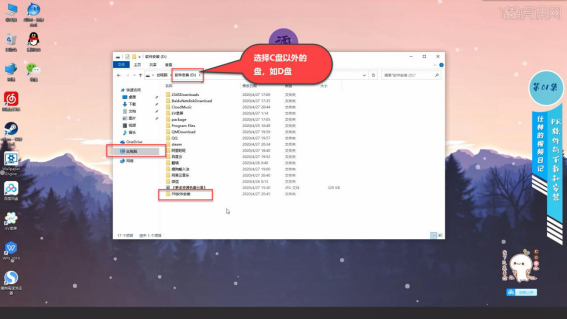
5.将PR的安装包保存到文件【PR软件安装】中,选中PR的安装包,鼠标右击选择【解压到当前文件夹】。
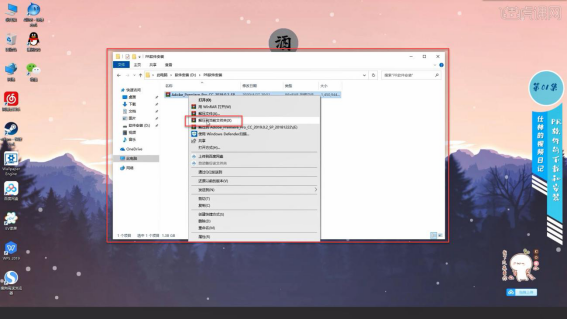
6.解压好后,点击进入解压后的文件夹,双击【Set-up】,然后在弹出窗口点击继续。
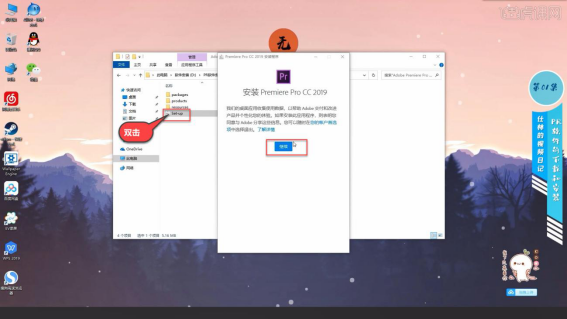
7.点击【语言】-【简体中文】,再点击【位置】-【更改位置】,找到【PR软件安装】文件,点击确定;调整好后点击继续。
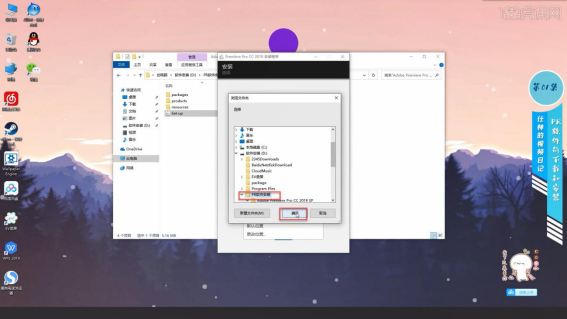
8.安装成功后,打开【PR软件安装】文件,点击【Adobe Premiere Pro CC】,选择应用程序【Adobe Premiere Pro】,鼠标右击选择【发送到】-【桌面快捷方式】。

我们知道了pr是什么软件,也知道PR怎么下载和安装了,想要使用这个软件进行视频剪辑、添加字幕等等操作的小伙伴们,大家赶紧跟着上边的步骤就行操作安装吧!安装之后大家可以尝试进行操作,熟悉之后可以剪出更好的视频。
本篇文章使用以下硬件型号:联想小新Air15;系统版本:win10;软件版本:PR CC2019。
pr是什么软件?
要说pr是什么软件?Premiere(简称pr),是一款功能很强大的视频剪辑软件,广泛用于影视后期、婚前剪辑等地方。不过只说文字定义,很多朋友还是很懵懂,那么小编就给大家介绍一下关于pr的软件界面,让大家快速了解快速了解pr是什么软件,以及pr的各个区域功能等。
先下载安装Premiere Pro 2018(可以点击下方的引用经验查看安装教程),然后启动pr软件,我们可以看到PR的主界面,是模块化的设计界面,下面我来详细说明一下各个模块的作用。
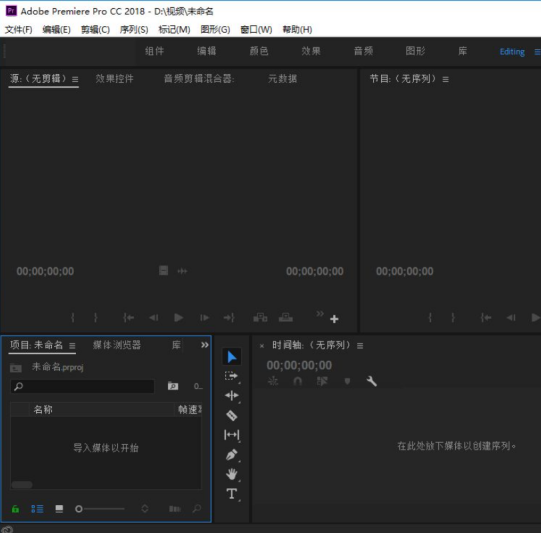
先看一下顶部菜单栏,里面包括文件管理、序列管理、保存项目、导出视频、剪辑等功能的汇总,方便使用。
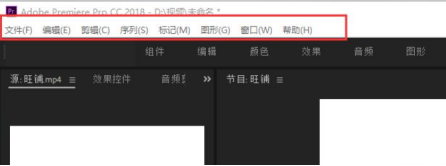
左下角的模块是媒体素材管理,导入的素材和新建的素材都可以在这里进行管理,也可以在这里建立序列文件。
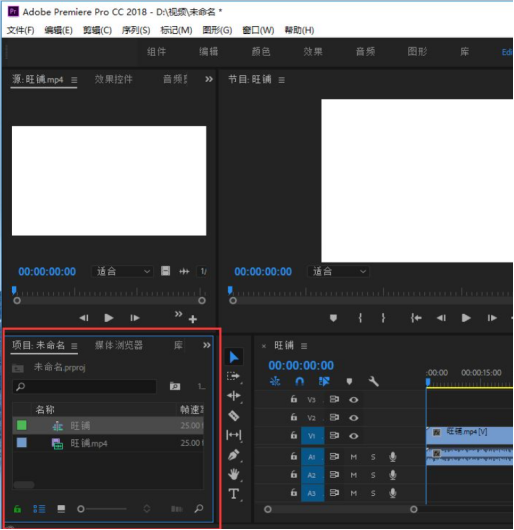
双击媒体素材的某一个,可以在左上角的【源】中预览素材,也可以进行简单的标记。
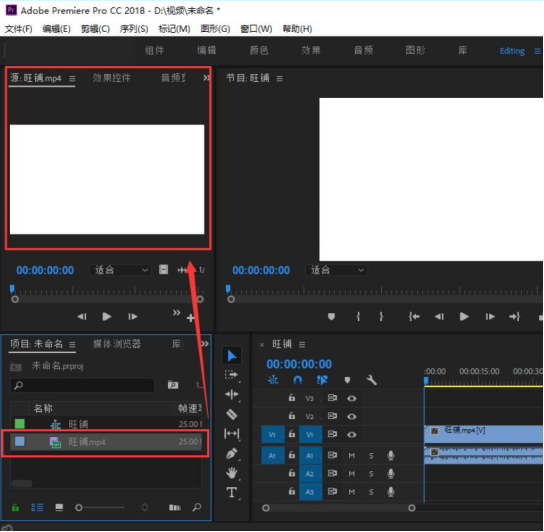
同时在效果中也可以对视频进行音频和视频的效果制作。
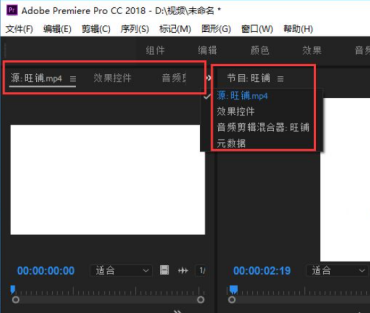
在右下角是视频编辑模块,对视频的后期剪辑和简单效果都是通过左边的工具在这里进行制作。
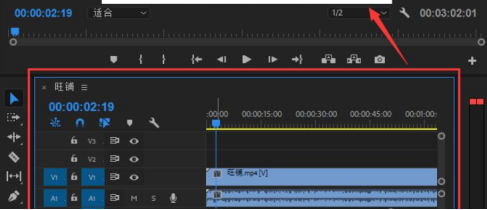
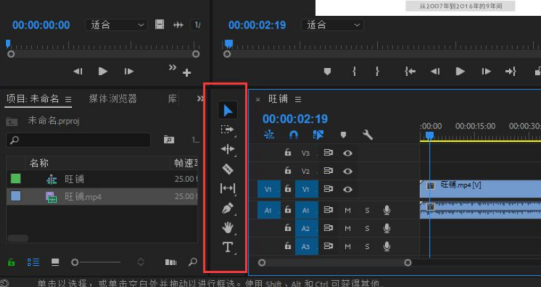
在右下角的视频模块中编辑时,如需要查看效果,可以在右上角的节目模块进行实时预览查看。
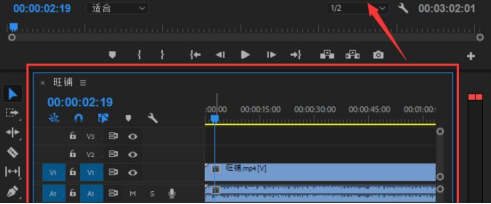
在顶部菜单栏的下面还有一条菜单,是PR为方便用户为用户预设好的一些软件界面。

默认的是【Editing】界面,就是我们刚才介绍的这个比较综合的功能。
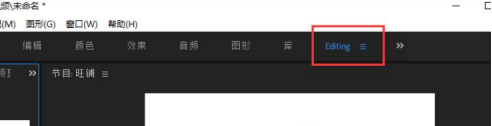
点击【颜色】后,我们的软件界面会跳转到颜色编辑页面,在这个页面更方便对视频进行后期调色处理。
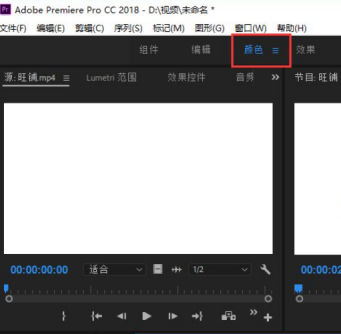
点击【音频】后,软件跳转到音频编辑界面,可以更方便的对音频进行编辑管理。
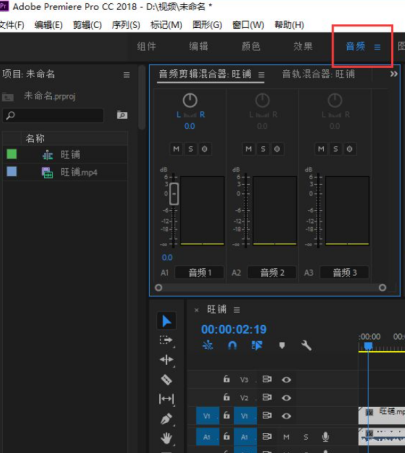
点击【效果】后,软件跳转到效果编辑页面,在右侧可以更好的对视频和音频进行过渡、效果的处理。

所有预设页面中,都可以对模块进行自由拖放,可以根据自己的习惯来排版自己的pr界面。经过小编的介绍,现在的你是否对pr有了更多的了解呢?如果现在再问你pr是什么软件,你的内心当中应该有答案了吧!
本篇文章使用以下硬件型号:联想小新Air15;系统版本:win10;软件版本:PR(CC2018)。